Мозилла је недавно објавила Фирефок 67.0, а интегрисано у то издање стигла је - већ одавно - значајка која је додијелила јединствене профиле свакој Фирефок инсталацији у систему.
Промјена није требала утјецати на постојеће Фирефок инсталације и профиле на систему, али извјештаји стижу са цијелог Интернета да то није случај за неке кориснике прегледача.
Мозилла-ова имплементација додељује јединствен профил свакој новој Фирефок инсталацији. То је добра ствар за системе са више Фирефок инсталација јер више не морате да креирате и додељујете профиле за ове инсталације ручно користећи менаџер профила или на друге начине.
Фирефок користи постављени профил од тог тренутка током покретања тако да више није потребно претраживачу да каже шта да ради (било ручно у старту или користећи параметре пречаца).
Неки корисници Фирефока који су прегледач надоградили на верзију 67.0 приметили су да је почело с празним профилом; сви њихови кориснички подаци, обележивачи, отворене картице, лозинке, историја и други подаци су се појавили нестали.
Проблем који су ови корисници доживели је то што је Фирефок инсталацији доделио нови задани профил; то се није требало догодити, али чини се да се то некима догодило.
Добра вест је да се кориснички подаци не бришу или нестају. Све што је потребно је доделити стари профил инсталацији Фирефока како би га вратили.
За то имате две главне опције, једна користи Фирефок интерфејс да промени додељени профил, а друга учитава параметром који додате у Фирефок пречицу.
Опција 1: Подесите подразумевани профил за Фирефок у интерфејсу
- Учитајте о: профилима у адресној траци Фирефока. Страница која се отвара приказује све познате профиле и додијељене им стазе.
- Страница приказује тренутни профил на врху и сваки неискоришћени профил (који тренутна инсталација Фирефока не дира) у наставку.
- Пронађите претходни кориснички профил. Ако га не можете да пронађете уз помоћ директоријума, можда ћете користити покушај и грешку док не добијете прави профил или помоћу отворене мапе прегледајте фасциклу и проверите је.
- Изаберите „Постави као подразумевани профил“ да бисте инсталацији додали нови профил. Можете да употребите и „профил покретања у новом прегледачу“ да бисте га проверили без трајног преласка на њега.
Опција 2: Додавање параметра профила у пречицу Фирефока
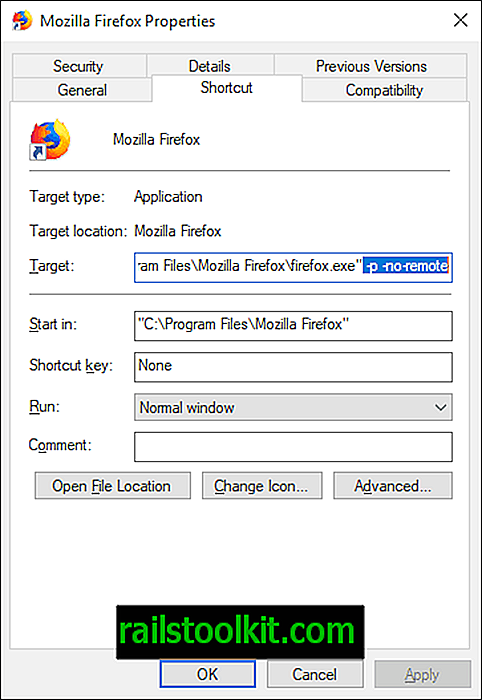
Друга опција присиљава Фирефок да при покретању учита одређени профил или менаџера профила.
- Корисници Виндовс-а кликните десним тастером миша на Фирефок пречицу и из контекстног менија изаберите Пропертиес.
- Картица Пречица приказује циљ, а ви овде додајете упутства.
- Додајте параметар -п -но-ремоте на крај циљане линије (оставите размак) присиљава Фирефок да отвори управитељ профила при покретању који приказује листу свих доступних профила. Параметар -но-ремоте вам омогућује покретање више Фирефок инсталација један поред другог.
- Додајте параметар -п профил -но-ремоте да бисте одмах учитали одређени профил. Морате да замените „профил“ са именом профила. Погледајте: профиле да бисте сазнали више о именима.














